修复 Windows 10 缓慢关机的 7 种方法
修复 Windows 10 缓慢关机的 7 种方法: (7 Ways To Fix Windows 10 Slow Shutdown: )用户报告了Windows 10的一个新问题,即需要很长时间才能完全关闭。即使屏幕瞬间关闭,但他们的硬件继续运行,因为电源按钮上的LED在关闭前保持亮起几分钟。好吧,如果它只需要几秒钟,那是正常的,但用户面临这个问题,需要 10-15 分钟才能完全关闭。此错误的主要原因似乎是损坏的Windows 文件(Windows Files)或驱动程序(Drivers)不会让Windows完全关闭。
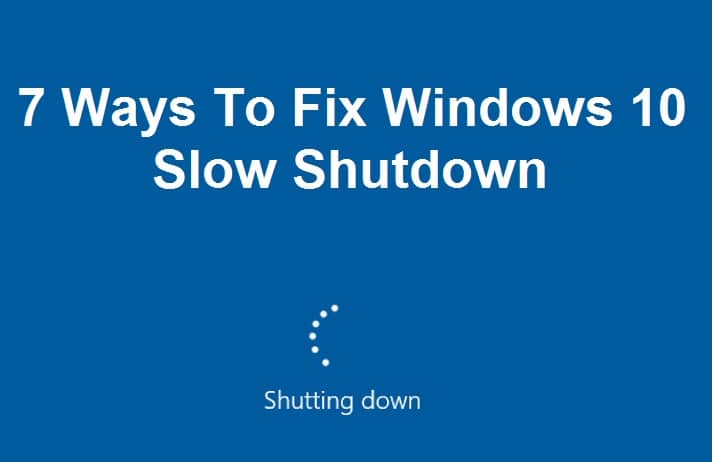
很少有用户如此恼火以至于他们手动关闭他们的 PC,不建议这样做,因为它会损坏您的 PC 硬件。好吧(Well),我明白了,等待 15 分钟关闭你的电脑是很烦人的,坦率地说,这会让任何人感到沮丧。但幸运的是,有很多方法可以立即修复此问题,所以不要浪费任何时间,让我们看看如何修复 Windows 10(Fix Windows 10)缓慢关机问题。
修复 Windows 10(Fix Windows 10)缓慢关机的(Slow Shutdown)7种方法(Ways)
确保 创建一个还原点(create a restore point) 以防万一出现问题。
方法 1:运行系统文件检查器 (SFC) 和检查磁盘 (CHKDSK)(Method 1: Run System File Checker (SFC) and Check Disk (CHKDSK))
1.按Windows Key + X然后单击命令提示符(Command Prompt)(管理员(Admin))。

2.现在在cmd中输入以下内容并回车:
Sfc /scannow sfc /scannow /offbootdir=c:\ /offwindir=c:\windows

3.等待上述过程完成,完成后重新启动您的电脑。
4.接下来,从这里运行 CHKDSK Fix File System Errors with Check Disk Utility(CHKDSK)。
5.让上述过程完成并再次重新启动您的 PC 以保存更改。
方法二:运行DISM(部署镜像服务和管理)(Method 2: Run DISM (Deployment Image Servicing and Management))
1.按Windows Key + X然后选择命令提示符(Command Prompt)(管理员(Admin))。

2.在cmd中输入以下命令并回车:
重要提示:(Important:) 当您进行 DISM 时,您需要准备好Windows 安装介质(Windows Installation Media)。
DISM.exe /Online /Cleanup-Image /RestoreHealth /Source:C:\RepairSource\Windows /LimitAccess
注意:(Note:) 将(Replace)C:RepairSourceWindows 替换为您的修复源的位置

2.按回车键运行上述命令并等待该过程完成,通常需要15-20分钟。
NOTE: If the above command doesn't work then try on the below: Dism /Image:C:\offline /Cleanup-Image /RestoreHealth /Source:c:\test\mount\windows Dism /Online /Cleanup-Image /RestoreHealth /Source:c:\test\mount\windows /LimitAccess
3.DISM过程完成后,在cmd中键入以下内容并按Enter (DISM):(Enter) sfc sfc /scannow
4.让系统文件检查器(System File Checker)运行,一旦完成,重新启动您的电脑。检查 Windows 10 慢速关机( Windows 10 Slow Shutdown)问题是否已解决。
方法 3:运行 CCleaner 和 Malwarebytes(Method 3: Run CCleaner and Malwarebytes)
执行全面(Full)防病毒扫描以确保您的计算机是安全的。除了这个运行CCleaner和Malwarebytes Anti-malware。
1.下载并安装 CCleaner & Malwarebytes。
2.运行 Malwarebytes(Run Malwarebytes) 并让它扫描您的系统以查找有害文件。
3.如果发现恶意软件,它将自动删除它们。
4.现在运行 CCleaner ,在“Cleaner”部分的“ Windows ”选项卡下,我们建议检查以下要清理的选项:

5.一旦您确定检查了正确的点,只需单击 Run Cleaner, 然后让 CCleaner 运行。
6.要清理您的系统,请进一步选择注册表(Registry)选项卡并确保选中以下内容:

7.选择Scan for Issue并允许CCleaner扫描,然后单击 Fix Selected Issues。
8.当CCleaner 询问“您要备份对注册表的更改吗?(Do you want backup changes to the registry?)” 选择是。
9.备份完成后,选择Fix All Selected Issues。
10.重新启动您的 PC 以保存更改。这将修复 Windows 10 慢速关机(Fix Windows 10 Slow Shutdown) ,但如果没有,则继续下一个方法。
方法四:运行系统维护(Method 4: Run System Maintenance)
1.在Windows 搜索(Windows Search)栏中键入维护,然后单击“安全和维护。(Security and Maintenance.)“

2.展开维护部分(Maintenance section),然后单击开始维护。(Start maintenance.)
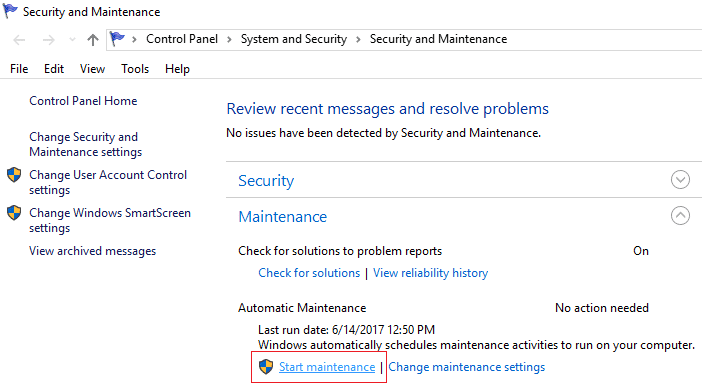
3.让系统维护(System Maintenance)运行并在该过程完成后重新启动。

方法 5:执行干净启动(Method 5: Perform a Clean Boot)
有时,第 3 方软件可能会与Windows 应用商店(Windows Store)发生冲突,因此,您应该无法从Windows应用商店安装任何应用。为了 修复 Windows 10 缓慢关机(Fix Windows 10 Slow Shutdown),您需要在 PC 中执行干净启动(perform a clean boot)并逐步诊断问题。

方法 6:运行电源疑难解答(Method 6: Run Power Troubleshooter)
1.在Windows 搜索(Windows Search)栏中键入“疑难解答”,然后单击疑难解答。(Troubleshooting.)

2.接下来,从左侧窗格中选择查看全部。(View all.)
3.然后从解决(Troubleshoot)计算机问题列表中选择电源。(Power.)

4.按照屏幕上的说明运行电源故障排除(Power Troubleshoot)。
5.该过程完成后重新启动PC并检查Windows 10慢速关机问题(Slow Shutdown problem)是否已解决。
方法 7:注册表修复(Method 7: Registry Fix)
1.按 Windows 键 + R 然后键入“ regedit ”(不带引号)并按 Enter。

2.导航到以下注册表(Registry Key)项:
计算机HKEY_LOCAL_MACHINESYSTEMCurrentControlSetControl
3.确保您在左侧窗格中突出显示了Control,然后在右侧窗格中查找WaitToKillServiceTimeout。

4.如果您没有找到该值,请右键单击注册表窗口右侧的空白区域,然后单击New > String Value.
5.将此字符串命名为WaitToKillServiceTimeout,然后双击它。
6.如果您已经创建或已经拥有WaitToKillServiceTimeout字符串,只需双击它并将其值更改为1000 到 20000(1000 to 20000)之间, 这对应于1 到 20 秒(1 to 20 seconds)之间的值。
注意:(Note:)不要将此值保存得太低,否则会导致程序退出而不保存更改。

7.单击确定并关闭所有内容。重新启动您的 PC 保存更改,然后再次检查问题是否已解决。
为你推荐:(Recommended for you:)
- 修复 REGISTRY_ERROR 蓝屏错误(Fix REGISTRY_ERROR Blue Screen Errors)
- 如何修复未使用完整 RAM 的 Windows 10(How to Fix Windows 10 not using full RAM)
- 修复 Internet Explorer 由于 iertutil.dll 而停止工作(Fix Internet Explorer Has Stopped Working Because of iertutil.dll)
- 修复 Windows 更新数据库损坏错误(Fix Windows Update Database Corruption Error)
就是这样,您已成功修复 Windows 10 慢速关机问题(Fix Windows 10 Slow Shutdown problem),但如果您对这篇文章仍有任何疑问,请随时在评论部分询问他们。
Related posts
8 Ways至Fix Windows 10 Installation Stuck
Fix Slow access给network drive从Windows 10
Fix Windows 10 Search bar失踪
如何Fix Windows 10 Mic不工作Issue?
7 Ways至Windows 10中的Fix Critical Process Died
如何在 Windows 10 上修复缓慢的 SSD 启动时间
Fix Windows 10 Start Menu Issues
Fix Windows 10不使用完整RAM
如何自行Fix Windows 10 Turns ON
如何修复 Windows 10 显示大小和分辨率问题
修复 Windows 10 不会完全关闭
修复 Steam 在 Windows 10 中运行缓慢
如何修复 Windows 10 模糊文本问题
Windows 10上的Fix Fast Battery drain使用Hybrid图形
9 Ways至Fix Netflix App无效Windows 10
用户注销Windows 10计算机时Fix Event ID 7031或7034错误
Fix Black Screen上Windows computer关机后
关闭时如何发出声音,Lock or Unlock Windows 10
修复 Windows 10 安装失败错误代码 80240020
在 Windows 10 上修复 iaStorA.sys BSOD 错误的 7 种方法
